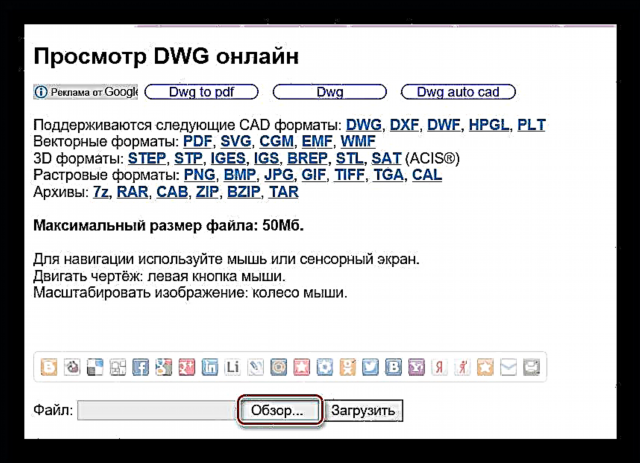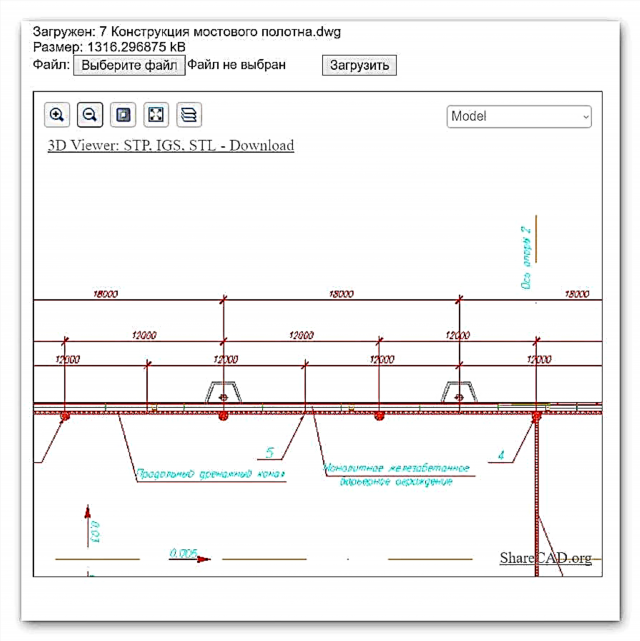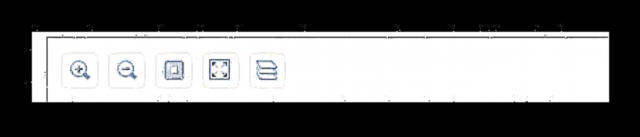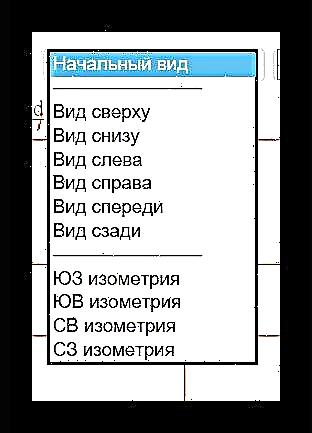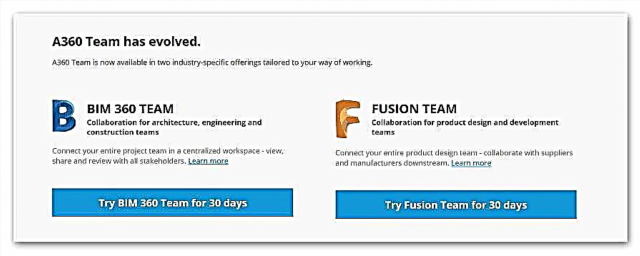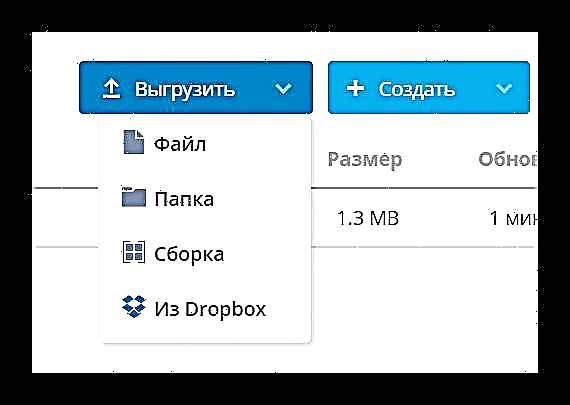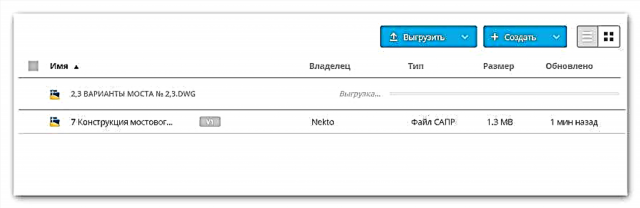DWG ပုံစံဖိုင်များသည် AutoCAD ကို အသုံးပြု၍ နှစ်မျက်နှာနှင့်သုံးဖက်မြင်ပုံများဖြစ်သည်။ အဆိုပါ extension ကိုသူ့ဟာသူဆိုလိုတာက "ပုံဆွဲ။ " အပြီးသတ်ဖိုင်ကိုအထူးဆော့ (ဖ်) ဝဲ (လ်) ဖြင့် သုံး၍ ကြည့်ရှုရန်နှင့်တည်းဖြတ်ရန်အတွက်ဖွင့်နိုင်သည်။
DWG ဖိုင်များနှင့်အလုပ်လုပ်ရန်ဆိုဒ်များ
သင့်ကွန်ပျူတာသို့ DWG ပုံဆွဲပရိုဂရမ်များကိုမကူးယူလိုပါသလား။ ရှုပ်ထွေးသောခြယ်လှယ်မှုမရှိဘဲဘရောက်ဇာ ၀ င်းဒိုးတွင်လူကြိုက်များသောပုံစံကိုတိုက်ရိုက်ဖွင့်ရန်အထောက်အကူပြုမည့်အသုံးဝင်ဆုံးအွန်လိုင်း ၀ န်ဆောင်မှုများကိုယနေ့ကျွန်ုပ်တို့လေ့လာပါမည်။
နည်းလမ်း ၁ - ပရိုဂရမ် -Pro
အသုံးပြုသူများကိုပရော်ဖက်ရှင်နယ်ပုံစံများ၏ဖိုင်များကိုဘရောက်ဇာတွင်တိုက်ရိုက်အသုံးပြုရန်ခွင့်ပြုသည့်ရုရှားဘာသာစကားအရင်းအမြစ်။ site ပေါ်တွင်ကန့်သတ်ချက်များရှိသည်၊ ထို့ကြောင့်ဖိုင်အရွယ်အစားသည် ၅၀ megabytes ထက်မပိုသင့်သော်လည်းများသောအားဖြင့်၎င်းတို့နှင့်မသက်ဆိုင်ပါ။
ဖိုင်နှင့်စတင်အလုပ်လုပ်ရန်၎င်းကိုဆိုဒ်သို့တင်ပါ။ အဆိုပါ interface ကိုရိုးရှင်းပြီးရိုးရှင်းတဲ့ဖြစ်ပါတယ်။ လက်ကိုင်ဖုန်းမှာတောင်ပုံဆွဲဆွဲလို့ရတယ်။ ချုံ့ချဲ့နိုင်သည့်စွမ်းရည်ရှိသည်။
PROGRAM-PRO ဝက်ဘ်ဆိုက်ကိုသွားပါ
- ဆိုက်ကိုသွားပါ၊ ခလုတ်ကိုနှိပ်ပါ "ခြုံငုံသုံးသပ်ချက်" ကျွန်ုပ်တို့လိုအပ်သောဖိုင်၏လမ်းကြောင်းကိုသတ်မှတ်ပါ။
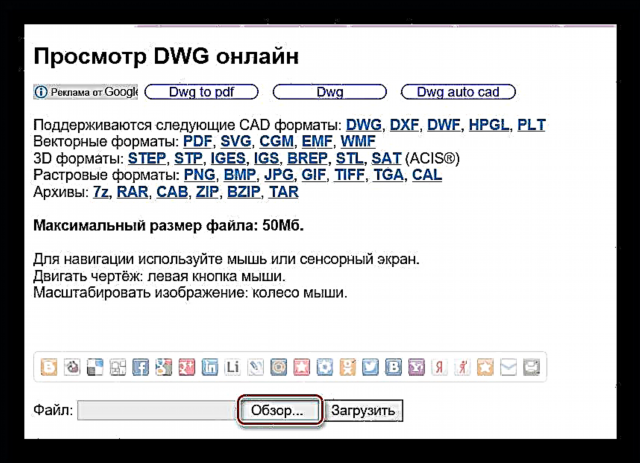
- ကိုနှိပ်ပါ ဒေါင်းလုပ် ဆိုက်တစ်ခုပုံဆွဲထည့်ရန်။ ဒေါင်းလုပ်ဆွဲခြင်းသည်အချိန်များစွာကြာနိုင်သည်။ ၎င်းသည်သင်၏အင်တာနက်အမြန်နှုန်းနှင့်ဖိုင်အရွယ်အစားပေါ်တွင်မူတည်သည်။
- download လုပ်ထားသောပုံကိုအောက်တွင်ပြလိမ့်မည်။
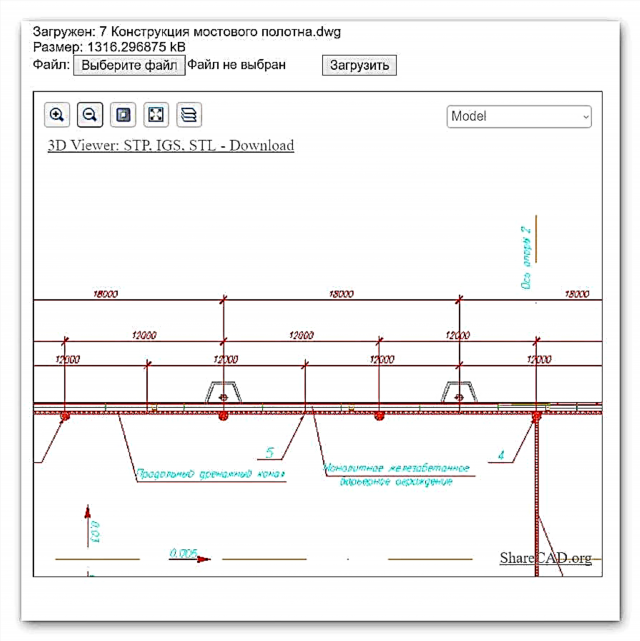
- ထိပ် toolbar ကို အသုံးပြု၍ သင်ချဲ့နိုင်သည်၊ နောက်ခံကိုပြောင်းလဲနိုင်သည်၊ ချိန်ညှိချက်များကိုပြန်လည်သတ်မှတ်နိုင်သည်၊ အလွှာများအကြားပြောင်းနိုင်သည်။
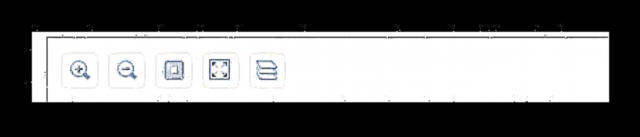
mouse ကို အသုံးပြု၍ လည်းချဲ့နိုင်သည်။ ပုံသည်မှန်ကန်စွာပြသခြင်းမရှိပါကသို့မဟုတ်ဖောင့်များကိုမဖတ်နိုင်ပါက၊ ပုံကိုချဲ့ရန်ကြိုးစားပါ။ အဆိုပါနေရာသည်ကွဲပြားခြားနားသောရေးဆွဲမှုသုံးခုဖြင့်စမ်းသပ်ခံခဲ့ရသည်၊ ၎င်းတို့အားလုံးပြproblemsနာမရှိဘဲဖွင့်လှစ်ခဲ့သည်။
နည်းလမ်း ၂။ ShareCAD
သင်၏ကွန်ပျူတာသို့အထူးပရိုဂရမ်များကိုဒေါင်းလုတ်လုပ်စရာမလိုပဲဖိုင်များကို DWG ပုံစံဖြင့်ကြည့်ရှုခွင့်ပြုသည့်ရိုးရှင်းသောဝန်ဆောင်မှုတစ်ခု ပြီးခဲ့သည့်နည်းလမ်း၌ရှိသကဲ့သို့, ပွင့်လင်းပုံဆွဲရန်ညှိစရာလမ်းလည်းမရှိ။
ShareCAD interface သည်ရုရှားဘာသာ၌သာရှိသည်။ ချိန်ညှိချက်များတွင်သင်သည်ဘာသာစကားအားအဆိုပြုထားသောရှစ်ခုအနက်တစ်ခုသို့ပြောင်းနိုင်သည်။ ဆိုက်ပေါ်တွင်ရိုးရှင်းသောမှတ်ပုံတင်ခြင်းကိုသင်လုပ်နိုင်သည်။ ထို့နောက်၎င်းတွင်ထည့်သွင်းထားသောဖိုင်မန်နေဂျာနှင့်ဆိုက်ပေါ်တွင်သင်၏ပုံဆွဲခြင်းကိုသိမ်းဆည်းနိုင်သည်။
ShareCAD သို့သွားပါ
- ကွန်ရက်စာမျက်နှာပေါ်တွင်ဖိုင်တစ်ခုကိုထည့်သွင်းရန်ခလုတ်ကိုနှိပ်ပါ "ဖွင့်" နှင့်ပုံဆွဲရန်လမ်းကြောင်းညွှန်ပြ။

- အဆိုပါပုံဆွဲ browser တစ်ခုလုံးကိုအပေါ်ဖွင့်ပါလိမ့်မည်။

- ကျနော်တို့ menu ကိုအပေါ်ကိုကလစ်နှိပ်ပါ "ကန ဦး မြင်ကွင်း " သင်ပုံကိုကြည့်လိုသောမည်သည့်ရှုထောင့်မှရွေးချယ်ပါ။
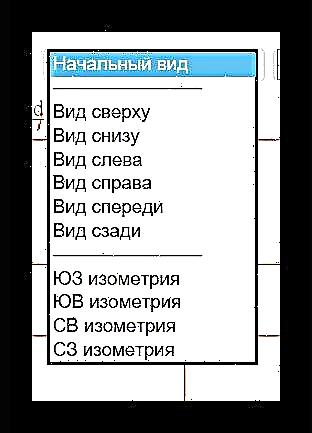
- ပြီးခဲ့သည့်အယ်ဒီတာ၌ရှိသကဲ့သို့ဤနေရာတွင်အသုံးပြုသူသည်စကေးကို ပြောင်းလဲ၍ လွယ်ကူစွာကြည့်ရှုရန်ပုံဆွဲခြင်းကိုလှည့်ပတ်နိုင်သည်။

- မီနူးထဲမှာ "အဆင့်မြင့်" ဝန်ဆောင်မှုဘာသာစကားကိုပြုပြင်ထားသည်

အရင်ဆိုဒ်နှင့်မတူဘဲဤနေရာတွင်ပုံဆွဲခြင်းကိုကြည့်ရုံသာမကပုံနှိပ်ခြင်းအတွက်လည်းချက်ချင်းပေးပို့နိုင်သည်။ အပေါ်ဆုံး toolbar ပေါ်ရှိသက်ဆိုင်ရာခလုတ်ကိုသာနှိပ်ပါ။
နည်းလမ်း 3: A360 ကြည့်ရှုသူ
DWG ပုံစံဖြင့်ဖိုင်များနှင့်အလုပ်လုပ်ခြင်းအတွက်ကျွမ်းကျင်သောအွန်လိုင်းဝန်ဆောင်မှု။ ယခင်နည်းလမ်းများနှင့်နှိုင်းယှဉ်ပါကအသုံးပြုသူများအနေဖြင့်ရိုးရှင်းသောမှတ်ပုံတင်ခြင်းကိုပြုလုပ်ရန်လိုအပ်သည်။ ၎င်းနောက်ရက်ပေါင်း ၃၀ ကြာရုံးတင်စစ်ဆေးခွင့်ကိုပေးသည်။
ဆိုက်ကိုရုရှားဘာသာဖြင့်ရေးသားထားသည်။ သို့သော်အချို့သောလုပ်ဆောင်ချက်များကိုဘာသာပြန်ဆိုထားခြင်းမရှိသောကြောင့်အရင်းအမြစ်၏သွင်ပြင်လက္ခဏာအားလုံးကိုအကဲဖြတ်ရန်အနှောင့်အယှက်မပေးချေ။
A360 Viewer ဝက်ဘ်ဆိုက်သို့သွားပါ
- ဆိုက်၏ပင်မစာမျက်နှာပေါ်တွင်၊ ကိုနှိပ်ပါ "ယခုကြိုးစားပါ"အခမဲ့ဝင်ရောက်ခွင့်ရရန်။

- ကျွန်ုပ်တို့လိုအပ်သောအယ်ဒီတာ option ကိုရွေးချယ်ပါ။ အများဆုံးကိစ္စများတွင်ပထမ ဦး ဆုံးပြုလိမ့်မည်။
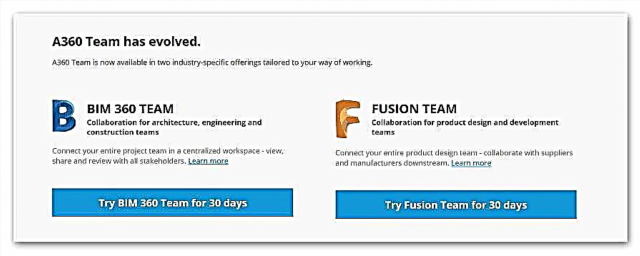
- သင့်အီးမေးလ်လိပ်စာထည့်ပါ

- ဖိတ်ကြားစာပေးပို့ခြင်းအကြောင်းသင့်အားဆိုက်မှအကြောင်းကြားပြီးနောက်၊ ကျွန်ုပ်တို့သည်အီးမေးလ်သို့ သွား၍ လိပ်စာကိုအတည်ပြုသည်။ ထိုသို့ပြုလုပ်ရန်ခလုတ်ကိုနှိပ်ပါ "သင်၏အီးမေးလ်ကိုစစ်ဆေးပါ။ ".

- ဖွင့်လှစ်သော window တွင်, မှတ်ပုံတင်ဒေတာရိုက်ထည့်, ဝန်ဆောင်မှု၏စည်းကမ်းချက်များကိုသဘောတူခြင်းနှင့်ခလုတ်ကိုနှိပ်ပါ "မှတ်ပုံတင်ခြင်း".

- သင်မှတ်ပုံတင်ပြီးသည်နှင့်သင်၏ပုဂ္ဂိုလ်ရေးအကောင့်သို့ပြန်သွားသည်။ သွားပါ "စီမံအုပ်ချုပ်ရေးစီမံကိန်း".

- ကိုနှိပ်ပါ ရြထို့နောက် - ဖိုင် နှင့်တပ်မက်လိုချင်သောအဆွဲရန်လမ်းကြောင်းညွှန်ပြ။
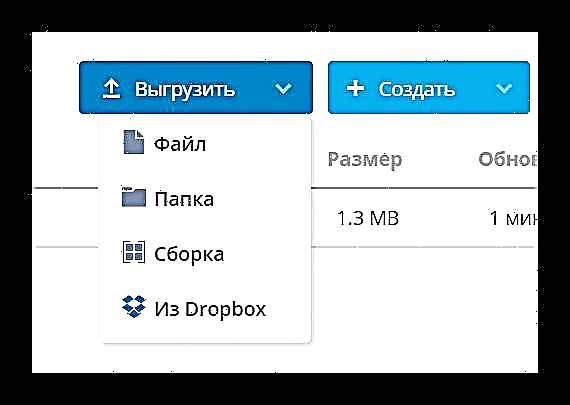
- download လုပ်ထားသောဖိုင်သည်အောက်တွင်ပြလိမ့်မည်။ ၎င်းကိုဖွင့်ရန်ကိုနှိပ်ပါ။
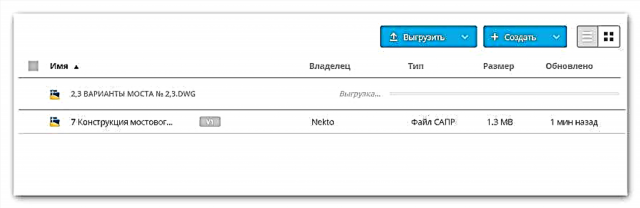
- တည်းဖြတ်သူကသင့်အားပုံဆွဲခြင်းနှင့်မှတ်ချက်များပြုလုပ်ရန်၊ ရှုထောင့်ကိုပြောင်းရန်၊ ချဲ့ရန် / စသည်တို့ကိုခွင့်ပြုသည်။

အထက်တွင်ဖော်ပြခဲ့သောအရင်းအမြစ်များထက်ထို site သည်အလွန်အသုံးဝင်သည်။ သို့သော်ရှုပ်ထွေးသောမှတ်ပုံတင်ခြင်းလုပ်ငန်းစဉ်ကြောင့်ထင်မြင်ချက်ပျက်ပြားသွားသည်။ အခြား ၀ န်ဆောင်မှုများနှင့် တွဲဖက်၍ ပုံဆွဲခြင်းနှင့်သင် ၀ န်ဆောင်မှုပေးနိုင်သည်။
ထပ်မံကြည့်ရှုပါ - AutoCAD ဖိုင်များကို AutoCAD မပါပဲမည်သို့ဖွင့်ရမည်နည်း
DWG ပုံစံဖြင့်ဖိုင်တစ်ခုကိုဖွင့်ရန်နှင့်ကြည့်ရှုရန်ကူညီမည့်အဆင်ပြေဆုံးဆိုဒ်များကိုကျွန်ုပ်တို့လေ့လာခဲ့သည်။ အရင်းအမြစ်အားလုံးသည်ရုရှားဘာသာသို့ပြန်ဆိုထားသည့်အတွက်အသုံးပြုရန်လွယ်ကူသည်။ ပုံဆွဲခြင်းကိုတည်းဖြတ်ရန်သင့်ကွန်ပျူတာသို့အထူးပရိုဂရမ်တစ်ခုကိုဒေါင်းလုတ်ဆွဲရ ဦး မည်ဟုသတိပြုပါ။